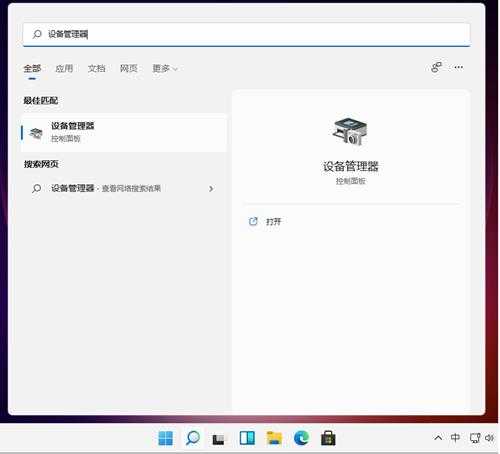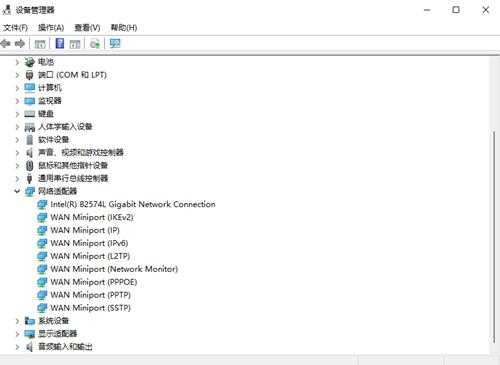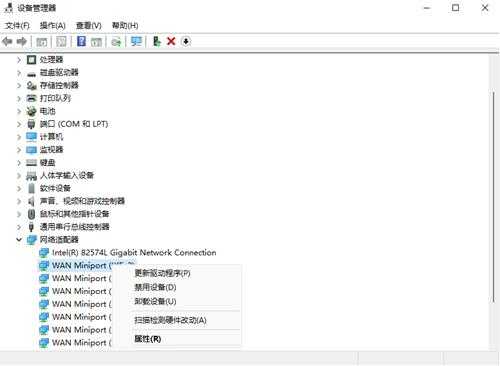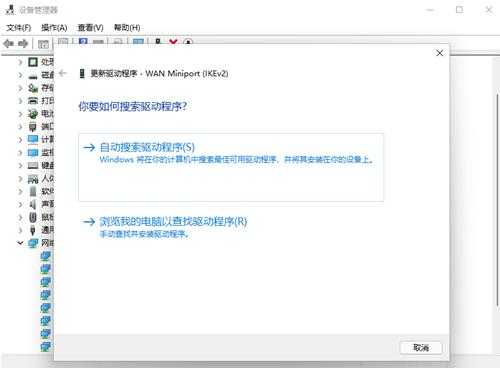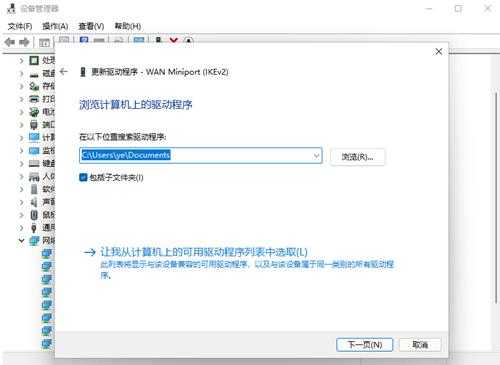Win11系统怎么更新网卡驱动?
Win11系统怎么更新网卡驱动?最近有用户询问这个问题,更新了Win11系统之后,发现没办法上网,可能是网卡驱动出现不兼容造成,那么怎么更新呢?针对这一问题,本篇带来了详细Win11更新网卡驱动方法,操作简单,分享给大家。 Win11系统更新网卡驱动教程:
1、win11怎么更新网卡驱动程序?首先我们在任务栏处点击搜索输入”设备管理器“打开页面。
2、进入设备管理器页面后我们点击”网络适配器“。
3、此时鼠标右键点击”更新驱动程序“。
4、然后选择”浏览我计算机以查找驱动程序软件“。
5、最后我们添加驱动程序后,点击”下一步“即可完成win11更新网卡驱动操作。
以上就是详细解决方法啦,希望对你有帮助。
免责声明:本站文章均来自网站采集或用户投稿,网站不提供任何软件下载或自行开发的软件!
如有用户或公司发现本站内容信息存在侵权行为,请邮件告知! 858582#qq.com
暂无“Win11系统怎么更新网卡驱动?”评论...
稳了!魔兽国服回归的3条重磅消息!官宣时间再确认!
昨天有一位朋友在大神群里分享,自己亚服账号被封号之后居然弹出了国服的封号信息对话框。
这里面让他访问的是一个国服的战网网址,com.cn和后面的zh都非常明白地表明这就是国服战网。
而他在复制这个网址并且进行登录之后,确实是网易的网址,也就是我们熟悉的停服之后国服发布的暴雪游戏产品运营到期开放退款的说明。这是一件比较奇怪的事情,因为以前都没有出现这样的情况,现在突然提示跳转到国服战网的网址,是不是说明了简体中文客户端已经开始进行更新了呢?
更新动态
2025年03月18日
2025年03月18日
- 小骆驼-《草原狼2(蓝光CD)》[原抓WAV+CUE]
- 群星《欢迎来到我身边 电影原声专辑》[320K/MP3][105.02MB]
- 群星《欢迎来到我身边 电影原声专辑》[FLAC/分轨][480.9MB]
- 雷婷《梦里蓝天HQⅡ》 2023头版限量编号低速原抓[WAV+CUE][463M]
- 群星《2024好听新歌42》AI调整音效【WAV分轨】
- 王思雨-《思念陪着鸿雁飞》WAV
- 王思雨《喜马拉雅HQ》头版限量编号[WAV+CUE]
- 李健《无时无刻》[WAV+CUE][590M]
- 陈奕迅《酝酿》[WAV分轨][502M]
- 卓依婷《化蝶》2CD[WAV+CUE][1.1G]
- 群星《吉他王(黑胶CD)》[WAV+CUE]
- 齐秦《穿乐(穿越)》[WAV+CUE]
- 发烧珍品《数位CD音响测试-动向效果(九)》【WAV+CUE】
- 邝美云《邝美云精装歌集》[DSF][1.6G]
- 吕方《爱一回伤一回》[WAV+CUE][454M]